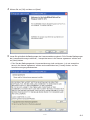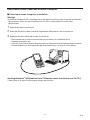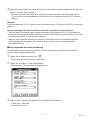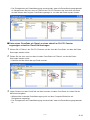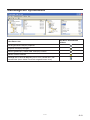Casio ClassPad Programm-Link-Software FA-CP1
- Typ
- Programm-Link-Software FA-CP1

Hinweis
Die in dieser Bedienungsanleitung verwendeten Anzeigebeispiele dienen nur der Veranschaulichung.
Text und Werte, die tatsächlich im Display erscheinen, können von den in dieser Bedienungsanleitung
gezeigten Beispielen abweichen.

Einleitung
• Sobald Sie über das mit dem ClassPad mitgelieferte USB-Kabel eine Verbindung mit dem
Computer hergestellt haben, können Sie in ähnlich unkomplizierter Weise wie bei Microsoft
Explorer zwischen den beiden Geräten Daten übertragen (Programme, Variablendaten und
eActivities).
• Sie können die Daten übertragen, indem Sie den ClassPad auf Kommunikationsbereitschaft
schalten und dann die gesamte Bedienung auf dem angeschlossenen Computer ausführen.
• FA-CP1 besitzt die folgenden Fähigkeiten.
· Übertragung von Daten zwischen ClassPad und Computer
An einen Computer können mehrere ClassPads angeschlossen werden. Dies ermöglicht
einfaches Kopieren von Dateien vom Computer auf mehrere ClassPads und die
Verwendung des Computers zum Kopieren von Dateien von einem ClassPad auf einen
anderen.
· ClassPad-Datenspeicherung
· Installation von Add-in-Applikationen auf ClassPads
Wichtig!
• Installieren Sie den FA-CP1 unbedingt, bevor Sie den ClassPad an Ihren Computer anschließen.
Bei Anschluss schon vor dem Installieren von FA-CP1 ist einwandfreie Funktion nicht
gewährleistet.
Hinweis
• Verwenden Sie zum Anschließen des ClassPads an den Computer und für den Datenaustausch
zwischen beiden Geräten stets das mit dem ClassPad mitgelieferte USB-Kabel. Bei Verwendung
eines im Fachhandel gekauften USB-Kabels ist der Datenaustausch mit FA-CP1 nicht möglich.
G-1
20070301

Systemanforderungen
Betriebssystem: Windows
®
98 SE/Windows
®
Me/Windows
®
2000/Windows
®
XP/
Windows
Vista™
Computer: Mit einem der Windows
®
-Betriebssysteme vorinstallierter Computer (außer
Computer mit aufgerüstetem Betriebssystem und selbst gebaute Computer)
Prozessor: Pentium
®
III
800 MHz oder höher empfohlen
Festplatte: 100 MB zum Installieren und Deinstallieren (Zum Installieren bei Windows
®
2000/Windows
®
XP/Windows Vista™ sind Administratorrechte erforderlich)
Arbeitsspeicher: Verwendete Windows
®
-Version unterstützendes RAM.
Für Betriebssystem benötigter Speicher nicht einbezogen.
Sonstiges: USB-Port für Direktanschluss.
SVGA-Aufl ösung (800×600) oder höher unterstützender Videoadapter und
Monitor; Farbsystem 16 Bit oder höher
Adobe Reader 6.0 oder höher
Hinweise
• Windows ist eine eingetragene Marke oder Marke der Microsoft Corporation in den Vereinigten
Staaten und/oder in anderen Ländern.
• Pentium ist eine Marke oder eingetragene Marke der Intel Corporation oder ihrer Tochterfi rmen in
den Vereinigten Staaten und in anderen Ländern.
• Andere in dieser Anleitung verwendete Firmen- und Produktnamen sind Marken der betreffenden
Inhaber.
G-2
20070301

Inhalt
Kapitel 1 Installieren der Software ..............................................................G-4
Zugriff auf die Bedienungsanleitungen ........................................................... G-13
Kapitel 2 Benutzung des FA-CP1-Fensters ..............................................G-14
Übersicht über das FA-CP1-Fenster ............................................................... G-14
FA-CP1-Datan ................................................................................................. G-16
Home-Ordner ..................................................................................................G-17
Einrichten der Datenkommunikation zwischen ClassPad und FA-CP1 ...........G-18
Übertragen von Daten zwischen ClassPad und Computer ............................. G-23
Benutzen von Handheld Assistant ..................................................................G-33
Sichern und Wiederherstellen von Daten ........................................................G-42
Installieren einer Add-in-Applikation oder Sprache auf einen ClassPad .........G-44
Verwenden von virtuellen ClassPad-Dateien (vcp) ......................................... G-45
Handhaben individueller Datendateien (xcp) .................................................. G-49
Werkzeuge der Symbolleiste...........................................................................G-51
Menübefehle der Menüleiste ........................................................................... G-52
Shortcut-Menübefehle .....................................................................................G-54
G-3
20070301

Kapitel 1
Installieren der Software
Dieses Kapitel übergreift folgende Themen:
• Installieren von FA-CP1
• Anschließen eines ClassPads an einen Computer
• Starten und Schließen von FA-CP1
Installation
Hinweis
Wenn Sie FA-CP1 auf einen Computer installieren, auf dem bereits ClassPad Manager installiert
ist, ergibt sich instabiler Betrieb. Sie sollten auf dem Computer nur entweder FA-CP1 oder ClassPad
Manager installiert haben.
k
FA-CP1 installieren
1 . Setzen Sie die mitgelieferte CD-ROM in das CD-ROM-Laufwerk des Computers ein.
2 . Klicken Sie im erscheinenden Menü auf „FA-CP1“ und anschließend auf „INSTALL“.
3 . Wählen Sie die gewünschte Sprache für die mit FA-CP1 installierten Bedienungsanleitungen für
ClassPad und FA-CP1.
G-4
20070301

4 . Klicken Sie auf [OK] und dann auf [Next].
5 . Lesen Sie gründlich die Bedingungen der Lizenzvereinbarung durch. Falls Sie den Bedingungen
der Lizenzvereinbarung zustimmen, „I accept the terms in the license agreement“ wählen und
auf [Next] klicken.
• Falls Sie den Bedingungen der Lizenzvereinbarung nicht zustimmen, „I do not accept the
terms in the license agreement“ wählen und anschließend auf [Cancel] klicken, um den
Installationsvorgang abzubrechen.
G-5
20070301

6 . Wählen Sie eine dieser Optionen zum Anweisen des Laufwerks und Ordners zum Installieren
von FA-CP1.
• Um die Vorgabeeinstellung zu verwenden, klicken Sie einfach auf [Next].
• Zum Wählen eines anderen Ordners klicken Sie auf [Change…]. Weisen Sie den
gewünschten Ordner an und klicken Sie dann auf [Next].
7 . Klicken Sie auf [Install], um die Installation zu starten.
G-6
20070301

8. Klicken Sie in der nach der Installation erscheinenden Anzeige auf [Finish].
• Dies schließt die Installation der Software auf Ihrem Computer ab.
G-7
20070301

Deinstallation
In dem Falle, dass der FA-CP1 wieder von Ihrem Computer entfernt werden muss, führen Sie bitte
die folgenden Schritte aus.
k
Deinstallieren
1 . Zeigen Sie die Windows Systemsteuerung an.
2 . Klicken Sie auf die Schaltfl äche [Add/Remove Programs] (Software hinzufügen/entfernen).
3 . Wählen Sie „Program-Link FA-CP1“ in der erscheinenden Liste der Applikationen.
4 . Klicken Sie auf die Schaltfl äche [Add/Remove] (Hinzufügen/Entfernen), um den Assistenten für
Programmwartung zu starten.
5 . Klicken Sie auf die Schaltfl äche [Yes] (Ja).
• Dies schließt den Deinstalliervorgang ab.
G-8
20070301

Anschließen eines ClassPads an einen Computer
k
ClassPad an einen Computer anschließen
Wichtig!
• Installieren Sie den FA-CP1 unbedingt, bevor Sie den ClassPad an Ihren Computer anschließen.
Bei Anschluss schon vor dem Installieren von FA-CP1 ist einwandfreie Funktion nicht
gewährleistet.
1 . Schalten Sie den ClassPad aus.
2 . Schließen Sie das mit dem ClassPad mitgelieferte USB-Kabel an den Computer an.
3 . Schließen Sie das USB-Kabel an den ClassPad an.
• Dies schaltet den ClassPad automatisch ein und dieser tritt in Bereitschaft für
Datenkommunikation ein.
• Falls der ClassPad zu diesem Zeitpunkt nicht auf Datenkommunikationsbereitschaft schaltet,
bitte die Schritte von „Störungssuche bei einer Verbindung“ auf Seite G-19 ausführen.
Achtung Windows
®
XP/Windows Vista™-Benutzer (nach Installation von FA-CP1)
• Siehe Seite G-10 nach Ausführung der obigen drei Schritte.
G-9
20070301

u
Windows
®
XP/Windows Vista™-Benutzer
Führen Sie nach dem Installieren von FA-CP1 bitte die nachfolgenden Schritte aus, um den USB-
Treiber auf dem Computer zu installieren.
1 . Auf Anschließen des ClassPads an einen Computer, der auf Windows
®
XP/Windows Vista™
läuft, erscheint auf dem Computerdisplay die unten gezeigte Anzeige.
Wählen Sie „No,
not this time“.
(nur Windows
®
XP SP2)
(Die Anzeige auf Windows Vista™ weicht hiervon ab.)
2 . Wählen Sie „Install the software automatically (Recommended)“ („Software automatisch
installieren (empfohlen)“) und klicken Sie auf [Next] (Weiter).
G-10
20070301

3 . Es erscheint jetzt eine dahingehende Meldung, dass die Software den „Windows Logo Test“
nicht bestanden hat, dies ist aber unerheblich. Klicken Sie einfach auf [Continue Anyway]
(Installation fortsetzen) und setzen Sie die Installation fort.
4 . Klicken Sie auf [Finish] (Fertig stellen).
k
ClassPad vom Computer abtrennen
1 . Trennen Sie das USB-Kabel vom ClassPad ab.
G-11
20070301

Starten und Schließen von FA-CP1
k
FA-CP1 starten und schließen
1 . Doppelklicken Sie auf dem Desktop Ihres Computers auf „FA-CP1“.
• Dadurch wird FA-CP1 gestartet.
2 . Führen Sie auf dem FA-CP1 die gewünschten Datenaustausch- und Management-Vorgänge
aus.
3 . Zum Beenden von FA-CP1 klicken Sie auf [File] und wählen dann „Close“.
• Dadurch wird der FA-CP1 geschlossen.
Hinweis
Wenn Sie FA-CP1 zum ersten Mal starten, erscheint das unten gezeigte Dialogfenster.
Durch Klicken auf [OK] wird My Documents\CASIO\FA-CP1 als Home-Ordner für FA-CP1
konfi guriert. Sie können auch auf [Browse] klicken und einen anderen Ordner als Home-Ordner
wählen. Näheres zum Konfi gurieren des Home-Ordners siehe „Home-Ordner“ auf Seite G-17.
G-12
20070301

Aufrufen der Info-Anzeige „About FA-CP1“
„About FA-CP1“ ist ein Dialogfenster, das Informationen zur Version von FA-CP1 und Ihre
Seriennummer anzeigt.
• Klicken Sie auf [Help] und wählen Sie dann „About FA-CP1“.
Zugriff auf die Bedienungsanleitungen
Sie können die FA-CP1 Bedienungsanleitung aus FA-CP1 aufrufen.
• Klicken Sie auf [Help] und wählen Sie dann „Search FA-CP1 Manual“.
G-13
20070301

Kapitel 2
Benutzung des FA-CP1-Fensters
Dieses Kapitel übergreift folgende Themen:
• Datenübertragung zwischen ClassPad und Computer
• Sichern von ClassPad-Daten auf dem Computer und Rückführen gesicherter Daten vom
Computer auf den ClassPad
• Virtuelle ClassPad-Datenvorgänge
• Konvertierung von alten ClassPad-Datendatei-Versionen (fl s- und mcs-Format) in vcp-Dateien
• Speichern von eActivities, Programmen und anderen virtuellen ClassPad-Daten auf dem
Computer (xcp-Dateien)
Übersicht über das FA-CP1-Fenster
Dieser Abschnitt zeigt den Aufbau des FA-CP1-Fensters und erläutert die Bedeutungen der
enthaltenen Ordner und Icons.
Aufbau des FA-CP1-Fensters
Die Grundanlage des FA-CP1-Fensters ist ähnlich wie die von Windows Explorer. Das Fenster ist in
zwei Bereiche geteilt.
ClassPad-Bereich
Dieser Bereich zeigt die Daten im
Speicher eines an den Computer
angeschlossenen ClassPads.
Computerbereich
Dieser Bereich zeigt die Daten im virtuellen
ClassPad auf dem Computer.
Hinweis
Falls Sie FA-CP1 starten, wenn kein ClassPad an den Computer angeschlossen ist, erscheint
nur der Computerbereich. Der ClassPad-Bereich erscheint, wenn ein ClassPad an den Computer
angeschlossen ist oder Sie auf
klicken.
G-14
20070301

k
Icons im ClassPad-Bereich
Die Icons in diesem Bereich repräsentieren alle Daten im Speicher des an den Computer
angeschlossenen ClassPads, ausgenommen .
Icon Beschreibung
Dies ist das Stammverzeichnis des ClassPad-Bereichs. Es
umfasst den Handheld Assistant-Ordner und alle an den Computer
angeschlossenen ClassPads.
Dieser Ordner wird von FA-CP1 automatisch erstellt. Näheres siehe
„Benutzen von Handheld Assistant“ auf Seite G-33.
<ClassPad-Name>
Dieses Icon steht für einen ClassPad, der an den Computer
angeschlossen ist und mit dem der Computer eine Verbindung
hergestellt hat. Der Text rechts vom Icon ist der Name des
betreffenden ClassPads. Durch Klicken auf dieses Icon werden
die Inhalte des ClassPad Flash-Speichers ( ) und
MCS-Speichers ( ) auf der nächsten Fläche rechts
angezeigt.
Dieser Ordner repräsentiert die Speicheradresse des ClassPads für
eActivity-Daten (Flash-Speicher).
Dieser Ordner repräsentiert die Speicheradresse des ClassPads für
Nicht-eActivity-Daten (MCS-Speicher).
<Ordnername> Dies sind die einzelnen Ordner in und
.
<Dateiname>
Dies sind die Dateien, die eActivity-Daten, Programme,
Präsentationen und Variable enthalten.
G-15
20070301

k
Icons im Computerbereich
Die Icons in diesem Bereich repräsentieren die auf dem Computer gespeicherten virtuellen
ClassPad-Daten.
Icon Description
Dies ist das Stammverzeichnis des Computerbereichs.
Dieses Icon repräsentiert den Ordner im Computerspeicher, der als
Home-Ordner für FA-CP1 ausgewiesen ist. Näheres siehe „Home-
Ordner“ auf Seite G-17.
Dies ist das Icon für den im Home-Ordner befi ndlichen Backups-
Ordner, in dem von der Datensicherungsfunktion angelegte vcp-
Dateien gespeichert werden.
<Virtueller ClassPad-
Name>
Dieses Icon repräsentiert vcp-Daten im Home-Ordner. Der Text
rechts vom Icon ist der Dateiname. Durch Klicken auf dieses Icon
werden die Inhalte der eActivities- und Other Data-Ordner des
virtuellen ClassPads in der nächsten Fensterfl äche rechts angezeigt.
Dieser Ordner repräsentiert die Speicheradresse des virtuellen
ClassPads für eActivity-Daten.
Dieser Ordner repräsentiert die Speicheradresse des virtuellen
ClassPads für Nicht-eActivity-Daten.
<Ordnername> Dies sind die einzelnen Ordner in und
.
<Dateiname>
Dies sind die Dateien, die eActivity-Daten, Programme,
Präsentationen und Variable enthalten.
FA-CP1-Daten
Der ClassPad speichert eActivity-Daten in einem Speicherbereich und alle anderen Daten
(Programme, Vorführungen, Variable usw.) in einem getrennten Speicherbereich. Das Speichern
der eActivity-Daten erfolgt im „Flash-Speicher“ und das der anderen Daten im „MCS-Speicher“.
FA-CP1 speichert beide Datenarten in Dateien des Formats „virtual ClassPad“ (.vcp) auf der
Festplatte des Computers. Unter den anfänglichen Vorgabeeinstellungen wird automatisch eine
Datei namens „default.vcp“ angelegt, die als „aktives Dokument“ von FA-CP1 dient.
Bei früheren Versionen von ClassPad Manager wurden unterschiedliche Datentypen in getrennten
Dateien (fl s-Datei und mcs-Datei) gespeichert. fl s- und mcs-Dateien können in das vcp-Format
konvertiert werden, um sie mit FA-CP1 kompatibel zu machen.
G-16
20070301

Tipp
Sie können eine ältere Datei in eine vcp-Datei konvertieren, indem Sie auf diese doppelklicken oder
indem Sie die Datei mit der rechten Maustaste anklicken, [File] wählen und dann [Open] aus dem
Shortcut-Menü wählen.
Home-Ordner
Der Home-Ordner ist der Ordner, in dem FA-CP1 das Vorgabedokument anlegt.
Die Vorgabe für den Home-Ordner ist „FA-CP1“ im Ordner My Documents\CASIO.
k
Home-Ordner ändern
1 . Klicken Sie auf [File] - [Change Home Folder] oder rechtsklicken Sie auf den Home-Ordner und
klicken Sie dann auf [Change Home Folder] im erscheinenden Shortcut-Menü.
• Dies ruft ein Home Folder-Dialogfenster wie das unten gezeigte auf.
2 . Klicken Sie auf [Browse].
• Das Browse Folder-Dialogfenster erscheint.
3 . Wählen Sie den als Home-Ordner zu verwendenden Ordner und klicken Sie dann auf [OK].
• Es erscheint wieder das Home Folder-Dialogfenster.
4 . Klicken Sie auf [OK].
• Damit wird der in Schritt 3 gewählte Ordner als der Home-Ordner registriert.
G-17
20070301

Einrichten der Datenkommunikation zwischen ClassPad
und FA-CP1
Zum Übertragen von Daten zwischen einem ClassPad und dem Computer muss zunächst die
Verbindung zwischen ClassPad und FA-CP1 hergestellt werden.
Verbindung zwischen einem oder mehreren ClassPads und FA-CP1
herstellen
k
Bedienung im FA-CP1
1 . Starten Sie FA-CP1 auf dem Computer.
• Dies zeigt das FA-CP1-Fenster an.
k
Bedienung am ClassPad
2 . Schließen Sie den ClassPad über dessen mitgeliefertes USB-Kabel an den Computer an.
• Der ClassPad stellt automatisch eine Verbindung mit FA-CP1 her und zeigt dann die unten
gezeigte Meldung an.
• Jetzt erscheint der ClassPad-Bereich im FA-CP1-Fenster, wobei das Icon des
angeschlossenen ClassPads angezeigt ist.
G-18
20070301
Seite wird geladen ...
Seite wird geladen ...
Seite wird geladen ...
Seite wird geladen ...
Seite wird geladen ...
Seite wird geladen ...
Seite wird geladen ...
Seite wird geladen ...
Seite wird geladen ...
Seite wird geladen ...
Seite wird geladen ...
Seite wird geladen ...
Seite wird geladen ...
Seite wird geladen ...
Seite wird geladen ...
Seite wird geladen ...
Seite wird geladen ...
Seite wird geladen ...
Seite wird geladen ...
Seite wird geladen ...
Seite wird geladen ...
Seite wird geladen ...
Seite wird geladen ...
Seite wird geladen ...
Seite wird geladen ...
Seite wird geladen ...
Seite wird geladen ...
Seite wird geladen ...
Seite wird geladen ...
Seite wird geladen ...
Seite wird geladen ...
Seite wird geladen ...
Seite wird geladen ...
Seite wird geladen ...
Seite wird geladen ...
Seite wird geladen ...
Seite wird geladen ...
Seite wird geladen ...
Seite wird geladen ...
Seite wird geladen ...
Seite wird geladen ...
-
 1
1
-
 2
2
-
 3
3
-
 4
4
-
 5
5
-
 6
6
-
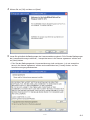 7
7
-
 8
8
-
 9
9
-
 10
10
-
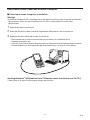 11
11
-
 12
12
-
 13
13
-
 14
14
-
 15
15
-
 16
16
-
 17
17
-
 18
18
-
 19
19
-
 20
20
-
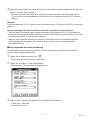 21
21
-
 22
22
-
 23
23
-
 24
24
-
 25
25
-
 26
26
-
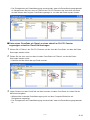 27
27
-
 28
28
-
 29
29
-
 30
30
-
 31
31
-
 32
32
-
 33
33
-
 34
34
-
 35
35
-
 36
36
-
 37
37
-
 38
38
-
 39
39
-
 40
40
-
 41
41
-
 42
42
-
 43
43
-
 44
44
-
 45
45
-
 46
46
-
 47
47
-
 48
48
-
 49
49
-
 50
50
-
 51
51
-
 52
52
-
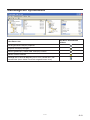 53
53
-
 54
54
-
 55
55
-
 56
56
-
 57
57
-
 58
58
-
 59
59
-
 60
60
-
 61
61
Casio ClassPad Programm-Link-Software FA-CP1
- Typ
- Programm-Link-Software FA-CP1
Verwandte Artikel
-
Casio CLASSPAD 330 Bedienungsanleitung
-
Casio CLASSPAD 330 Bedienungsanleitung
-
Casio CLASSPAD 330 Bedienungsanleitung
-
Casio ClassPad Screen Capture
-
Casio ClassPad 300, ClassPad 300 PLUS Bedienungsanleitung
-
Casio CLASSPAD 330 Bedienungsanleitung
-
Casio CLASSPAD 330 Bedienungsanleitung
-
Casio ClassPad Manager Version 3.0
-
Casio ClassPad Manager für ClassPad II Serie Bedienungsanleitung
-
Casio ClassPad Manager Subscription Bedienungsanleitung